ตรวจสอบการเชื่อมต่อเครือข่ายที่ใช้งานของซอฟต์แวร์ใน Windows
เบ็ดเตล็ด / / February 08, 2022

เมื่อคุณติดตั้งแอปบน Android (ฉันแน่ใจว่าตัวอย่างจะรองรับแพลตฟอร์มสมาร์ทโฟนอื่นด้วย) คุณจะต้อง
ยอมรับรายการการอนุญาตบางส่วน
แอพต้องใช้ในโทรศัพท์ของคุณเพื่อการทำงานที่เหมาะสม หากจำเป็นต้องใช้การเชื่อมต่อเครือข่ายของโทรศัพท์ของคุณ คุณจะต้องยอมรับการอนุญาตการเข้าถึงเครือข่ายเต็มรูปแบบ
ในทางกลับกัน ซอฟต์แวร์สำหรับ Windows มักจะไม่ขอการอนุญาตพิเศษประเภทนี้ สิ่งที่พวกเขาต้องการคือการเข้าถึงของผู้ดูแลระบบในบางครั้ง และพวกเขาสามารถทำอะไรก็ได้ในระบบของคุณตั้งแต่การสร้างไอคอนเดสก์ท็อปไปจนถึงการรีบูตระบบของคุณ
เมื่อถึงจุดนี้ ภัยคุกคามด้านความปลอดภัยที่สร้างความเสียหายมากที่สุดต่อระบบกำลังผ่านพ้นไป การเชื่อมต่ออินเทอร์เน็ตที่ไม่ปลอดภัย ของแอพมัลแวร์บางตัวที่ติดตั้งในระบบ ขั้นตอนแรกในการต่อสู้กับพวกมันคือการรู้จักพวกมัน และเราจะพูดถึงเครื่องมือที่เหมาะสมที่จะช่วยคุณทำอย่างนั้น
ProcNetMonitor เป็นฟรีแวร์ Windows ที่ดีที่จะคอยตรวจสอบการเชื่อมต่อเครือข่ายของคุณแบบเรียลไทม์ วิเคราะห์และให้ ข้อมูลของคุณเกี่ยวกับวิธีการที่กระบวนการที่ใช้งานอยู่ทั้งหมดกำลังใช้ทรัพยากรเครือข่ายในของคุณ คอมพิวเตอร์. เพื่อให้แม่นยำยิ่งขึ้น (สำหรับผู้ที่มีพรสวรรค์) เครื่องมือนี้จะแสดงพอร์ตเครือข่ายที่เปิดอยู่ทั้งหมด (TCP/UDP) และการเชื่อมต่อเครือข่ายที่ใช้งานอยู่ไปยังโฮสต์ระยะไกล
มาดูกันว่าเครื่องมือทำงานอย่างไร
วิธีใช้ ProcNetMonitor เพื่อตรวจสอบกิจกรรมเครือข่าย
ดาวน์โหลด แพ็คเกจเก็บถาวร ProcNetMonitor บนคอมพิวเตอร์ของคุณ ไฟล์เก็บถาวรมีทั้งตัวติดตั้งและรุ่นพกพา ฉันอยากจะแนะนำให้คุณแยกและติดตั้งไฟล์ติดตั้งเนื่องจากไม่สามารถตรวจพบเวอร์ชันพกพาได้ windows ต่อเนื่องจำนวนมากประมวลผลอย่างถูกต้องในกรณีของฉันและมีคุณสมบัติที่จำกัดเมื่อเทียบกับ ตัวติดตั้ง อย่างไรก็ตาม ส่วนที่น่ารำคาญในกระบวนการนี้คือแจ้งให้ติดตั้ง Babylon toolbar ซึ่งคุณไม่ควรมองข้ามในทันที นอกจากนั้น ยังเป็นกระบวนการที่ราบรื่น
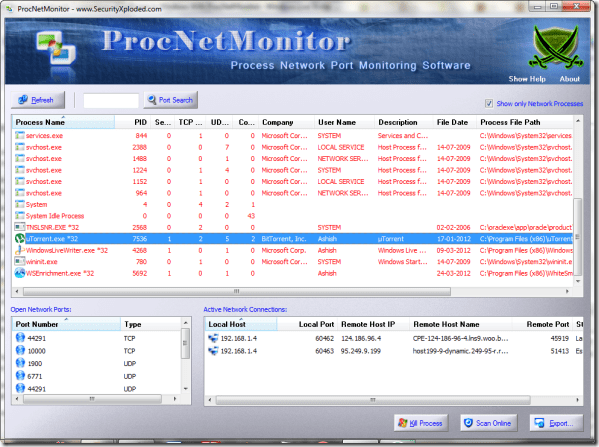
หลังจากติดตั้งเครื่องมือแล้ว ให้เปิดใช้งานด้วยสิทธิ์ระดับผู้ดูแล เมื่อเครื่องมือโหลดขึ้น คุณจะเห็นรายการกระบวนการทั้งหมดที่ทำงานอยู่ในคอมพิวเตอร์ของคุณพร้อมกับพอร์ตเปิดและการเชื่อมต่อเครือข่ายที่ใช้งานอยู่ ฟิลด์กระบวนการตามค่าเริ่มต้นจะแสดงกระบวนการทั้งหมดไม่ว่าจะใช้การเชื่อมต่ออินเทอร์เน็ตหรือไม่ ในการกรองเฉพาะกระบวนการที่ใช้เครือข่าย ให้คลิกที่ check แสดงเฉพาะกระบวนการเครือข่าย บนเครื่องมือ
สิ่งที่คุณสามารถทำได้ด้วย ProcNetMonitor
คุณสามารถทำงานสี่อย่างในกระบวนการโดยการเลือกและใช้เมนูบริบทคลิกขวา เช่น, ดำเนินการตรวจสอบออนไลน์เกี่ยวกับกระบวนการที่ไม่รู้จักเพื่อตรวจสอบว่าเป็นไวรัสหรือไม่ หรือกระบวนการ windows ที่ถูกต้อง หากคุณพบเห็นกระบวนการมัลแวร์ คุณสามารถฆ่ามันได้จากเมนูบริบท ตำแหน่งไฟล์และคุณสมบัติของไฟล์จะเปิดหน้าต่างที่เกี่ยวข้องสำหรับกระบวนการ
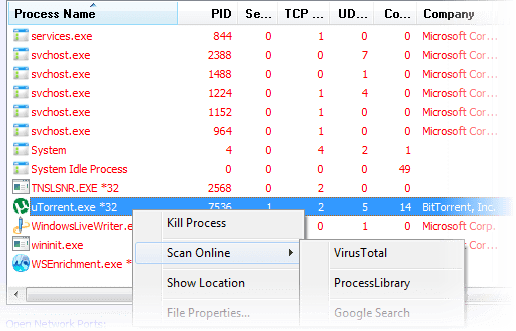
เมื่อคุณคลิกที่กระบวนการ คุณจะเห็นพอร์ตที่ใช้เชื่อมต่ออินเทอร์เน็ตและโฮสต์ที่โปรแกรมเชื่อมต่ออยู่ หากโปรแกรมเชื่อมต่อกับโฮสต์มากกว่าหนึ่งระบบ รายละเอียดของโฮสต์ระยะไกลทั้งหมดจะปรากฏขึ้น
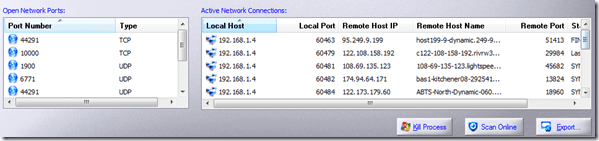
สุดท้าย คุณสามารถส่งออก ProcNetMonitor เป็นไฟล์ HTML โดยใช้ปุ่มส่งออก
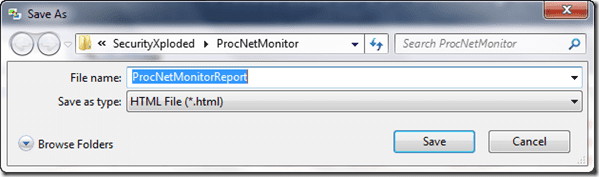
บทสรุป
เครื่องมือนี้ค่อนข้างเกินบรรยายอย่างไม่ต้องสงสัย แต่ใช้งานได้ง่ายกว่าที่เห็น มีการใช้งานหลายอย่างที่คุณสามารถทำให้เครื่องมือถูกใจ ค้นหากระบวนการที่น่าสงสัยที่ทำให้การเชื่อมต่อเครือข่ายของคุณหมด ใช้สำหรับโครงการของคุณที่คุณต้องการ ทดสอบการเชื่อมต่อเครือข่าย (ที่มาในฐานะนักศึกษาวิศวกรรมศาสตร์) และอื่นๆ อีกมากมาย
มีความคิดหรือแนวคิดเกี่ยวกับเครื่องมือนี้หรือไม่? คุณเคยใช้ซอฟต์แวร์นี้หรือซอฟต์แวร์ที่คล้ายคลึงกันมาก่อนหรือไม่? บอกเราในความคิดเห็น
ปรับปรุงล่าสุดเมื่อ 02 กุมภาพันธ์ 2022
บทความข้างต้นอาจมีลิงค์พันธมิตรที่ช่วยสนับสนุน Guiding Tech อย่างไรก็ตาม ไม่กระทบต่อความถูกต้องด้านบรรณาธิการของเรา เนื้อหายังคงเป็นกลางและเป็นของแท้



